ככל שמתקדמת טכנולוגיית אנדרואיד, כך גם יכולתך לבצע הכל מהטלפון או הטאבלט של Android. גוגל תכננה אפליקציה להדפסת ענן שעובדת כאשר המדפסת שלך מחוברת לרשת האלחוטית שלך או למחשב שלך באמצעות USB. כך תגדיר את Google Cloud Print בתוך Chrome במחשב שלך וכיצד להתחיל להדפיס ישירות ממכשיר ה- Android שלך.
מוצרים המשמשים במדריך זה
- המיטב של גוגל: פיקסל 4 (מ- $ 628 באמזון)
- מדפסת למתחילים מוצקה: HP LaserJet Pro MFP M29w (139 דולר באמזון)
כיצד להוסיף את המדפסת שלך ל- Google Cloud Print
- לְהַשִׁיק כרום במחשב שלך.
-
הקלק על ה תַפרִיט כפתור בפינה השמאלית העליונה. זה נראה כמו שלושה קווים אופקיים.

 מקור: אנדרואיד סנטרל
מקור: אנדרואיד סנטרל - נְקִישָׁה הגדרות.
-
נְקִישָׁה מִתקַדֵם בסרגל הצד.
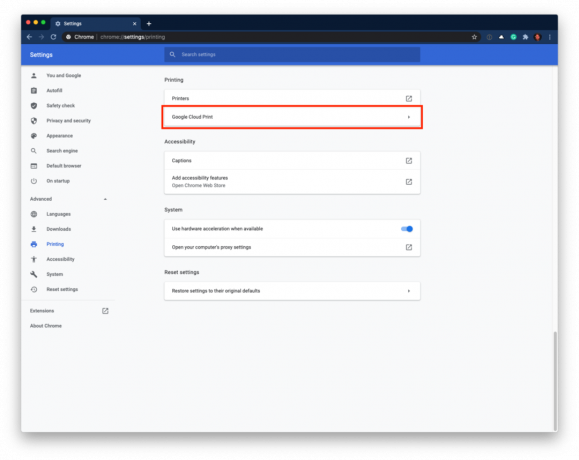
 מקור: אנדרואיד סנטרל
מקור: אנדרואיד סנטרל - גלול מטה ולחץ הַדפָּסָה.
-
תַחַת הַדפָּסָהלחץ Google Cloud Print.
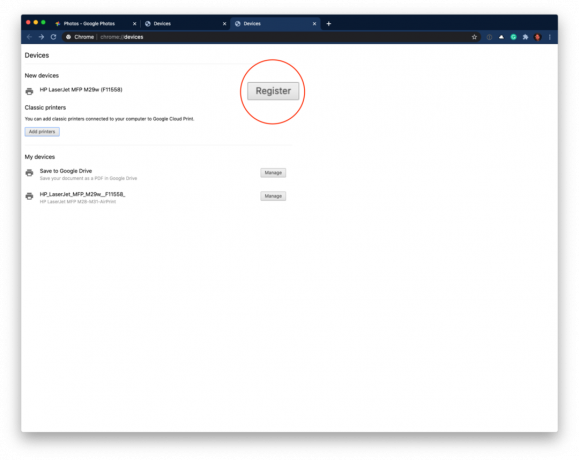
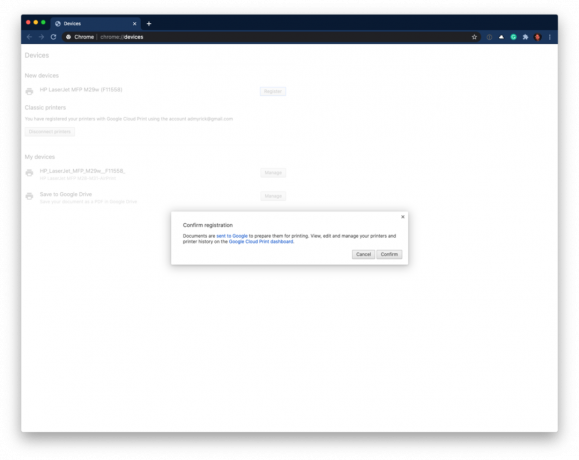 מקור: אנדרואיד סנטרל
מקור: אנדרואיד סנטרל - נְקִישָׁה נהל התקני ענן הדפסה בתחתית.
- לחץ על להירשם ליד המדפסת שברצונך להוסיף ל- Google Cloud Print.
- נְקִישָׁה לְאַשֵׁר.
אם יש לך במקרה מדפסת "קלאסית" שעדיין מסוגלת לנצל את Google Cloud Print, כאן אתה צריך לעבור מתפריט Cloud Print.
- מדף Google Cloud Print לחץ נהל התקני ענן הדפסה.
- תַחַת מדפסות קלאסיות, בחר הוסף מדפסות.
- ודא שהמדפסת שלך מופיעה, והקש על הוסף מדפסת לַחְצָן.
לאחר סיום ההרשמה יופיע מסך חדש המראה כי התהליך הצליח. זה מאפשר לך לנהל את "המדפסת הקלאסית" מאותו תפריט Google Cloud Print בכרום.
כיצד להוסיף את אפליקציית Google Cloud Print לטלפון או לטאבלט אנדרואיד שלך
- לְהַשִׁיק חנות משחקים ממסך הבית או ממגירת האפליקציות.
- הקש על סרגל חיפוש בתחילת הדף.
-
סוּג הדפסת ענן.


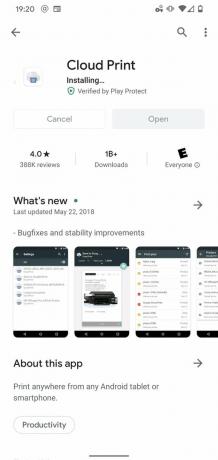 מקור: אנדרואיד סנטרל
מקור: אנדרואיד סנטרל - הקש על לחפש כפתור (זה נראה כמו זכוכית מגדלת).
- בֶּרֶז ענן הדפס על ידי גוגל בע"מ
- בֶּרֶז להתקין.
כל עוד חשבון Google שהפעלת במחשב שלך הוא אותו חשבון Google שהופעל בטלפון או בטאבלט שלך, תוכל לראות את המדפסת שלך. אם אינך יודע כיצד להוסיף חשבונות Google למכשיר ה- Android שלך, בדוק זאת המדריך שלנו.
כיצד להדפיס קובץ מקומי מטלפון האנדרואיד שלך
-
פתח את הקובץ אתה רוצה להדפיס.
- באפשרותך לפתוח קבצים המאוחסנים באופן מקומי (נמצא בתמונות, Gmail, Docs, אפליקציות למנהל קבצים וכו ') או קבצים המאוחסנים בשירותי ענן כמו Google Drive ו- Dropbox. במקרה זה, בחרנו תמונה בתמונות.
- הקש על תַפרִיט כפתור בפינה השמאלית העליונה של המסך. זה נראה כמו שלוש נקודות מוערמות.
- בֶּרֶז הדפס.
-
הקש על חץ נפתח. הוא ממוקם ליד החלק העליון של המסך.
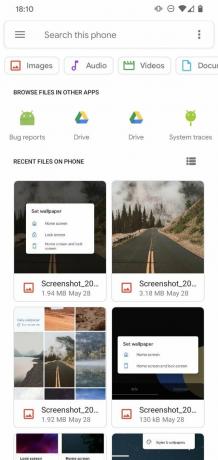
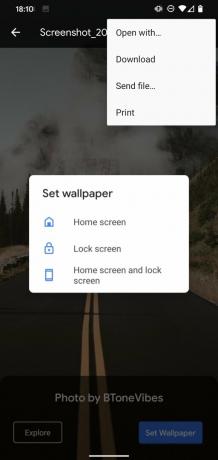
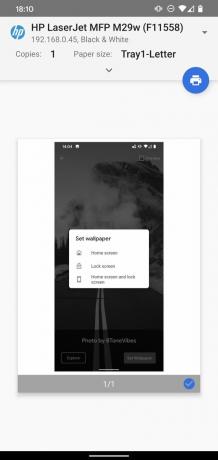 מקור: אנדרואיד סנטרל
מקור: אנדרואיד סנטרל - הקש על מדפסת ברצונך להדפיס מ- (אם קיימים מספר).
- הקש על כפתור הדפסה. זה נראה כמו מדפסת.
כיצד להדפיס קובץ מהאינטרנט עם טלפון האנדרואיד שלך
- הקש על תַפרִיט כפתור (נראה כמו שלוש נקודות מוערמות) כאשר אתה צופה בדף האינטרנט עם התוכן שברצונך להדפיס. לחצן התפריט עשוי להיראות קצת שונה, תלוי בדפדפן שלך.
- בֶּרֶז לַחֲלוֹק.
-
בֶּרֶז הדפס תַחַת כרום בתוך ה תפריט שתף שמופיע.
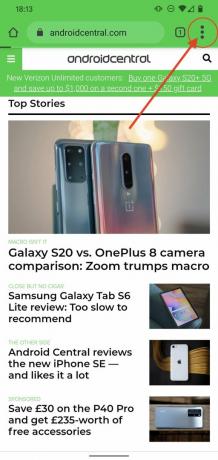
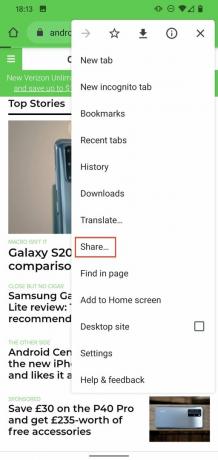
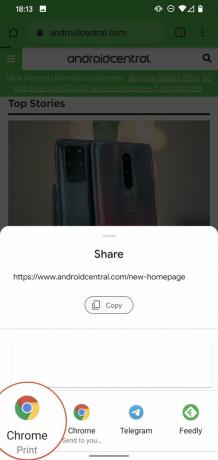 מקור: אנדרואיד סנטרל
מקור: אנדרואיד סנטרל - הקש על מדפסת ברצונך להדפיס מ- (אם קיימים מספר).
-
הקש על הדפס כפתור (זה נראה כמו מדפסת).
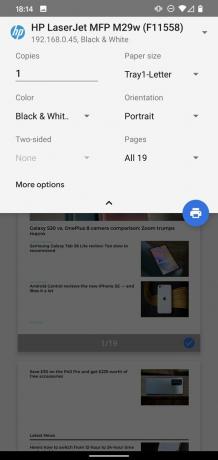
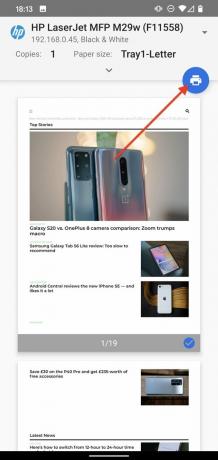 מקור: אנדרואיד סנטרל
מקור: אנדרואיד סנטרל
מבחר הציוד המובחר שלנו
רוב המדפסות המודרניות תואמות ל- Google Cloud Print. ישנם כמה יוצאים מן הכלל, אז כדי למנוע תסכול, גוגל יצרה א רשימת כל המדפסות תואם ל- Google Cloud Print. אנו אוהבים את סדרת HP LaserJet Pro, המטפלת בסריקה, העתקה והדפסה דו-צדדית. כמובן, כל טלפון יעבוד, אך איזו דרך טובה יותר להשתמש בשירות ההדפסה של גוגל מאשר בטלפון משלו?
אנדרו מייריק
אנדרו מייריק הוא סופר עצמאי ב- Android Central. הוא נהנה מכל מה שקשור לטכנולוגיה, כולל טאבלטים, סמארטפונים וכל מה שביניהם. אולי זמן העבר החביב עליו ביותר הוא איסוף אוזניות שונות, גם אם כולן בסופו של דבר באותה מגירה.
